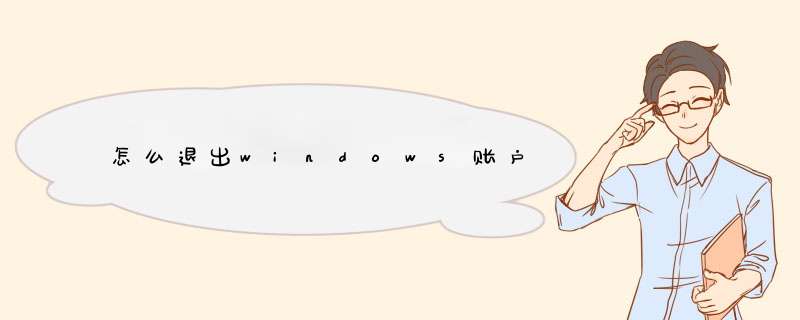
打开设置点击左下角的开始按钮,选择“设置”。进入账户在设置窗口中,点击“帐户”。
选择改用本地账户登录在账户信息中找到并点击“改用本地账户登录”。输入密码输入微软账户的密码,然后点击“下一步”。注销账户输入本地账户的用户名与密码,点击下一步,然后选择注销并完成即可。
Win7如何取消开机登陆界面
想要取消Win7开机后的登录欢迎界面,直接进入系统,需要先在cmd命令符中输入:control userpasswords2 再按回车键。
Win+R键打开运行对话框,输入:control userpasswords2 也一样
将“要使用本机,用户必须输入用户名和密码”前面的对勾取消,最后点击“确定”按钮保存设置,登录界面就不会再出现了。
win7旗舰版在密码登录界面切换用户有两种方法:
第一种方法:
在密码登录界面,会有一个”切换用户”的按钮,点击“切换用户”,即可进行用户切换。
第二种方法:
如果没有此界面,可以参考如下方法解决:
1、按win+r快捷键,输入gpedit.msc,点击确定;
2、依次点击展开计算机配置—Windows 设 置—安全设置—本地策略—安全选项,找到并双击“交互式登录: 不显示最后的用户 名”;
3、打开对话框点击已启用;
4、右侧列表双击交互式登录:无须按ctrl+alt+del,d出对话框 ,点击已启用,点击确定;
5、关闭策略编辑器,重启即可。
拓展资料win7旗舰版系统登录界面出现“其他用户” 的方法:
1、Win+R——输入regedit,打开注册表编辑器,定位到
HKEY_LOCAL_MACHINE\SOFTWARE\Microsoft\Windows NT\CurrentVersion\ProfileList
2、在ProfileList下,找到没有“ProfileImagePath”这个键的项,将其删除。
S-1-5-18、S-1-5-19、S-1-5-20分别是系统,本地服务和网络,这3个不能删。
用户只需在s-1-5-21开头的项中找,最后第二个,是偶正常使用的账户,ProfileImagePath的数值为:C:\Users\gyj。而最后一项里没有“ProfileImagePath”这个键,因此,只需把这最后一项右键删除即可。
温馨提醒:
1、请仔细看清上面的步骤后,谨慎 *** 作。同时建议 *** 作前百度相关的话题。
2、另一个类型的“其他用户”
本地账户和MS账户更换后的问题。本来这两个账户之间切换的话,一直没出现过“其他用户”的问题。
只是因为当初是设置无需密码登陆的。所以,只需:开始菜单中在运行中输入“control userpasswords2”或者“netplwiz”回车,打开用户账户对话框,在用户选项卡上勾选【要使用本机,用户必须输入用户名和密码】,点击应用。
然后重启,再次重复上述的 *** 作,打开用户账户对话框,在用户选项卡上,去掉勾选【要使用本机,用户必须输入用户名和密码】这个选项即可,当然,需要输入和验证MS账户的密码。
欢迎分享,转载请注明来源:内存溢出

 微信扫一扫
微信扫一扫
 支付宝扫一扫
支付宝扫一扫
评论列表(0条)